Barátaim, helló. A mai cikk elsősorban a szabványos helyi fiókokkal dolgozó Windows-alapú számítógépek vállalati felhasználóinak lesz hasznos. Míg a rendszergazdai státuszú fiókokhoz csak a cég felhatalmazott személyei férhetnek hozzá az informatikai részleg alkalmazottai formájában. Noha egy bizonyos családi mikroklímában az alábbiakban ismertetett probléma otthoni eszközök használatával szembesülhet. Miféle probléma ez? Ez pedig a Windows elérhetetlensége a lezárási képernyőn megjelenő értesítéssel: "A felhasználói fiók blokkolva van, és nem lehet bejelentkezni a hálózatba." Mi ez a blokkolás, és hogyan kell kezelni?
Tehát nem léphetünk be a Windowsba, mert ezt látjuk a lezárási képernyőn.
Az ilyen blokkolást a helyi fiókban végrehajtott bizonyos számú sikertelen engedélyezési kísérlet eredménye, ha a számítógép rendszergazdája elvégezte a megfelelő helyi csoportházirend-beállításokat.
Windows-fiók zárolása
A számítógép rendszergazdája a helyi csoportházirendekben beállíthat bizonyos számú kísérletet a felhasználói fiókokba való bejelentkezésre. Ha túllépi ezt a kísérleti számot, a fiókba való bejelentkezés letiltásra kerül. Ez egy ilyen védelem a jelszavak kitalálása ellen. Még ha nem is olyan helyzettel van dolgunk, hogy valaki más fiókjához próbálunk kitalálni egy jelszót, hanem egyszerűen annak valódi tulajdonosa figyelmetlenül írt be karaktereket, vagy nem nézte meg a billentyűzetkiosztást, akkor sem lehet belépni a rendszerbe, ha a helyes jelszó be van írva. Meg kell várnia a rendszergazda által beállított időt, amíg a bejelentkezési kísérletek számlálója nullázódik. És persze addig, amíg maga a blokk ideje le nem jár.
A jelszókitalálás elleni védelem a helyi csoportházirend-szerkesztőben, a fiókzárolási szabályzatban van beállítva.
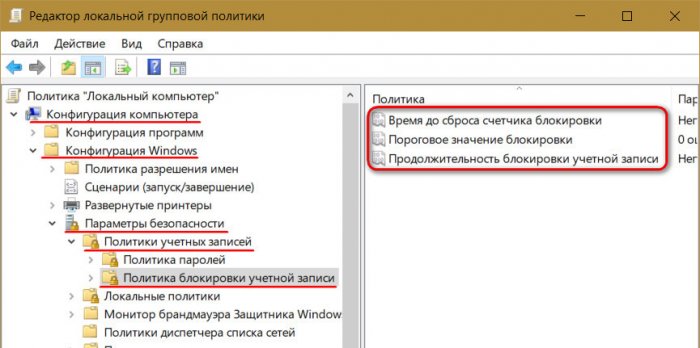
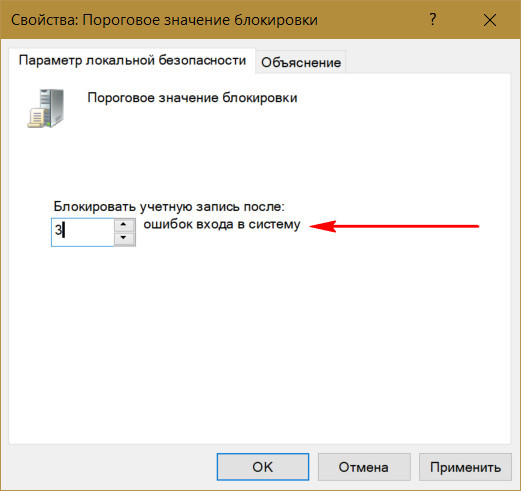
Amikor beállítja ezt a küszöböt, a többi házirend-beállítás – a blokkszámláló nullázásáig eltelt idő és magának a blokknak az időtartama – automatikusan 30 percre lesz beállítva.
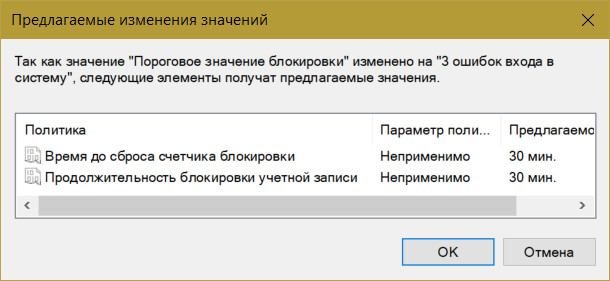
Szükség esetén módosíthatók. És például állítson be rövidebb időt a sikertelen jelszókísérletek számlálójának alaphelyzetbe állításához.
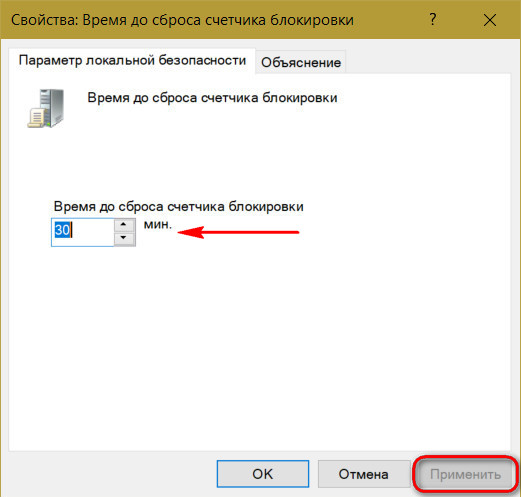
És maga a fiók blokkolásának ideje éppen ellenkezőleg, növekszik.
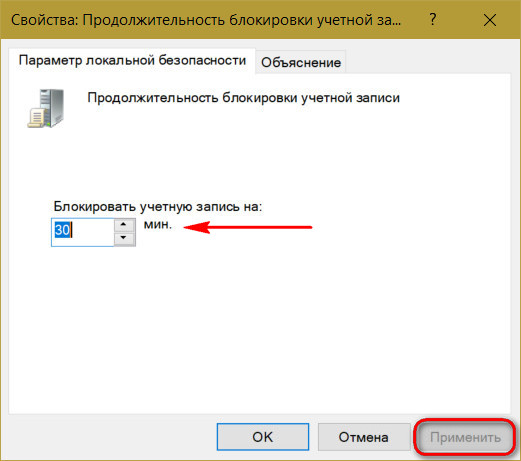
Ez a védelem csak a helyi fiókokra vonatkozik, és nem működik, ha jelszót vagy PIN-kódot próbál kitalálni a csatlakoztatott Microsoft-fiókokhoz.
A blokkolt fiókok letiltását többféleképpen is feloldhatja:
Jelentkezzen be rendszergazdai fiókkal, és oldja fel a zárolást;
Ha nem fér hozzá a rendszergazdai fiókhoz, oldja fel a zárolást cserélhető eszközről történő rendszerindítással, és módosítson valamit a Windows rendszerleíró adatbázisában.
Windows-fiók feloldása rendszergazdai hozzáféréssel
Ha fiókja zárolva van, de hozzáfér az adminisztrátori fiókhoz, akkor az utóbbiba be kell jelentkeznie, és ily módon fel kell oldania a zárolását. Nyomja meg a Win + R billentyűket, írja be:
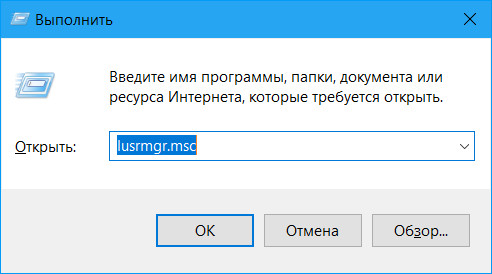
A megnyíló ablakban a „Felhasználók” mappában keresse meg fiókját, és kattintson rá duplán.
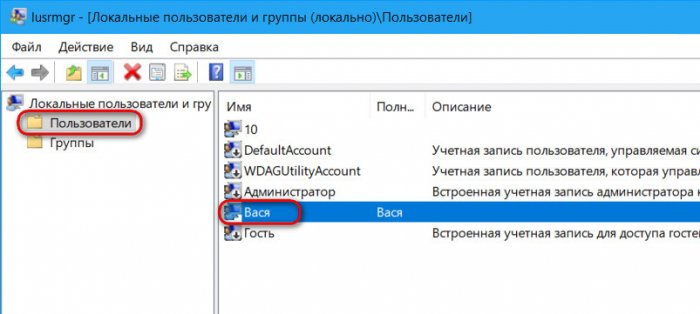
A megnyíló tulajdonságablakban törölje a "Fiók blokkolása" jelölőnégyzet jelölését. Alkalmaz.
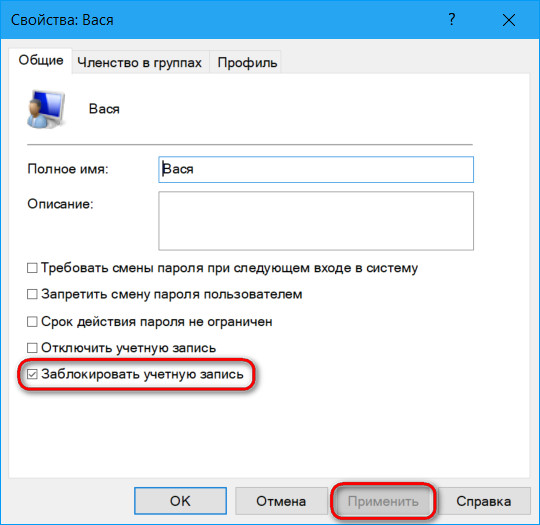
Megpróbálunk bejelentkezni a fiókunkba.
- Megjegyzés: ha nincs jelszava az adminisztrátori fiókhoz, ne próbáljon meg belépni a kiválasztással. A jelszavas védelem minden helyi fiókra vonatkozik, beleértve a rendszergazdát is. Fiókja bizonyos számú sikertelen engedélyezési kísérlet után szintén blokkolásra kerül.
A Windows-fiók zárolásának feloldása, ha nem rendelkezik rendszergazdai hozzáféréssel
Ha nincs hozzáférés a rendszergazdai fiókhoz, kapunk egy DVD-t vagy flash meghajtót a Windows bármely verziójának telepítési folyamatával, vagy egy Live-lemezt, amely képes szerkeszteni az operációs rendszer nyilvántartását. Cserélhető eszközről indítjuk a számítógépet, esetünkben Windows 10 telepítő pendrive. Fontos: cserélhető eszközről indítani csak a Windows 8.1 és 10 rendszer újraindításakor szabad. Normál leállítás nem használható, mert ezekben a verziókban a gyorsított indítási funkció miatt a rendszermag egy korábban lemezre mentett fájlból töltődik be. Amire szükségünk van, az az, hogy a rendszermag a módosított rendszerleíró beállításokkal induljon el.
A Windows telepítésének első szakaszában nyomja meg a Shift + F10 billentyűkombinációt. A rendszerleíró adatbázist a parancssorral indítjuk:
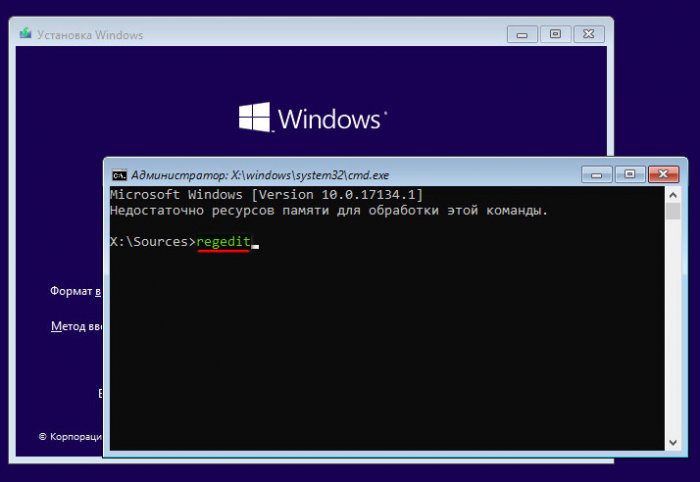
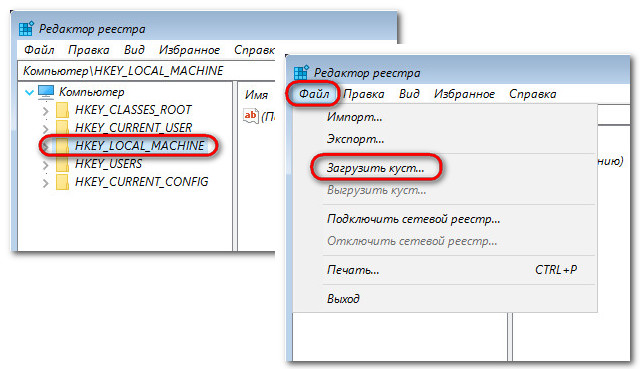
Az áttekintő ablakban lépjen az eszközök gyökeréhez "Ez a számítógép", és lépjen a Windows részre. Meghajtónak (C:\) jelöltük, de a rendszermeghajtó más betűvel is megjelenhet. Itt a szakasz hangereje szerint kell navigálnia. A rendszerpartíción nyissa meg a „Windows”, majd a „System32”, majd a „config” mappát. Ez utóbbin belül szükségünk van egy SAM fájlra, ez az úgynevezett registry hive, nyissa meg.
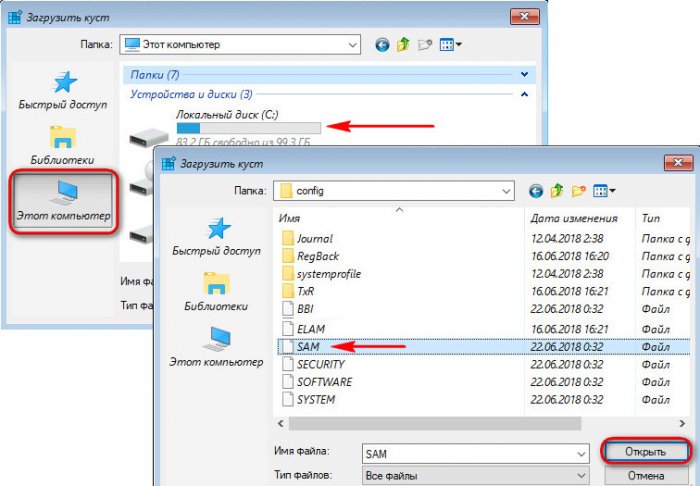
Egy nyílt bokrot valahogy el kell nevezni, a név elvtelen. Nevezzük 777-nek.
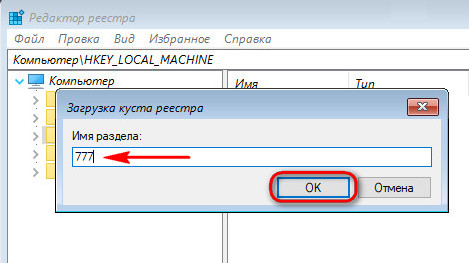
A HKEY_LOCAL_MACHINE rendszerleíró kulcsban most egy új 777-es ágat figyelünk meg. Megnyitjuk a benne lévő elérési utat:
777 - SAM - Domains - Fiók - Felhasználók - Nevek
Fiókunk nevét a "Nevek" mappában találjuk. Például szükségünk van a Vasya felhasználóra. Megnézzük, mi jelenik meg a jobb oldali rendszerleíró panelen, amikor Vasya van kiválasztva. 0x3f8 értékünk van. Ugyanazt az értéket, de csak más írási formátumban - extra nullákkal elöl és nagybetűkkel - most magasabbat keresünk, a "Felhasználók" mappán belül.
